金蝶财务软件--记账王--操作手册
金蝶财务软件使用教程
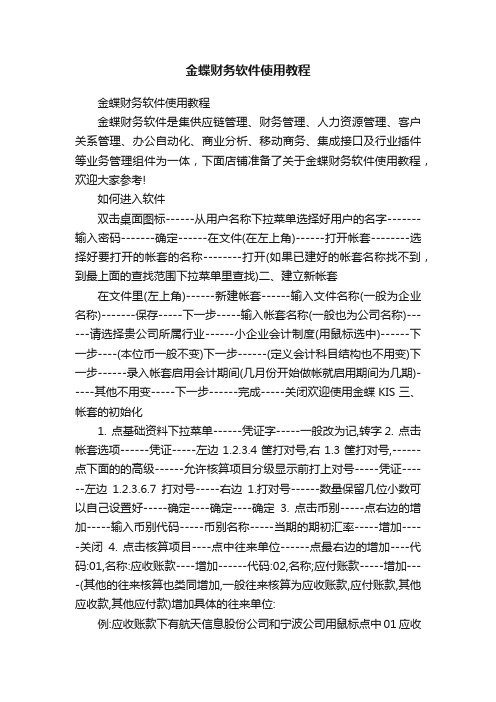
金蝶财务软件使用教程金蝶财务软件使用教程金蝶财务软件是集供应链管理、财务管理、人力资源管理、客户关系管理、办公自动化、商业分析、移动商务、集成接口及行业插件等业务管理组件为一体,下面店铺准备了关于金蝶财务软件使用教程,欢迎大家参考!如何进入软件双击桌面图标------从用户名称下拉菜单选择好用户的名字-------输入密码-------确定------在文件(在左上角)------打开帐套--------选择好要打开的帐套的名称--------打开(如果已建好的帐套名称找不到,到最上面的查找范围下拉菜单里查找)二、建立新帐套在文件里(左上角)------新建帐套------输入文件名称(一般为企业名称)-------保存-----下一步-----输入帐套名称(一般也为公司名称)------请选择贵公司所属行业------小企业会计制度(用鼠标选中)------下一步----(本位币一般不变)下一步------(定义会计科目结构也不用变)下一步------录入帐套启用会计期间(几月份开始做帐就启用期间为几期)-----其他不用变-----下一步------完成-----关闭欢迎使用金蝶KIS三、帐套的初始化1. 点基础资料下拉菜单------凭证字-----一般改为记,转字2. 点击帐套选项------凭证-----左边1.2.3.4筐打对号,右1.3筐打对号,------点下面的的高级------允许核算项目分级显示前打上对号-----凭证------左边1.2.3.6.7打对号-----右边1.打对号------数量保留几位小数可以自己设置好-----确定----确定----确定3. 点击币别-----点右边的增加-----输入币别代码-----币别名称-----当期的期初汇率-----增加-----关闭4. 点击核算项目----点中往来单位------点最右边的增加----代码:01,名称:应收账款----增加------代码:02,名称;应付账款-----增加----(其他的往来核算也类同增加,一般往来核算为应收账款,应付账款,其他应收款,其他应付款)增加具体的往来单位:例:应收账款下有航天信息股份公司和宁波公司用鼠标点中01应收账款-----点右边的增加-----代码01001----名称:航天信息股份公司----上级代码:01----增加用鼠标点中01应收账款-----点右边的增加-----代码01002----名称:宁波公司----上级代码:01----增加(其他类推增加) 5, 点击部门---点右边增加----代码;01,部门名称;管理部门-----增加-----部门代码:02,部门名称:生产部门-----增加----关闭(这步只有金蝶标准版才操作)6, 会计科目的增加a,核算项目科目的修改双击会计科目-----选中资产-----点中应收账款-----点右边修改-----核算项目下拉菜单中选中往来单位---确定(其他几个设为核算项目的会计科目也做同样的修改,设为往来单位核算)b,明细科目的增加例如在1002.银行存款下增加2个明细科目,一个为中国银行奉化支行,另一个为宁波商业银行.选中资产----点中1002银行存款----点右边的增加-----科目代码为100201-----科目名称为中国银行奉化支行-----增加----再增加另一个-----代码为100202-----名称为宁波商业银行------增加c, 数量金额式的设置材料,产成品等科目可以进行数量金额式核算点击材料或下面的明细科目---右边修改----在数量金额辅助核算前打对号---输入计量单位----确定(材料,产成品以及它们的明细科目只要进行数量核算都要进行数量金额式的'修改)7, 进行外币核算的设置选中要设置的科目----修改----币别核算-----核算所有币别-----期末调汇-----确定四、初始数据的录入初始数据的录入a, 双击初始数据-----在左上角为人民币的情况下录入人民币金额-----几个设为核算项目的科目----双击打对号符号-----录入数据(从什么核算项目进只能录入本科目的数据,其他的从自己的科目进入)-----点下面的保存b, 在左上角人民币的下拉菜单中选择数量-----录入数量的数量余额c, 在左上角人民币的下拉菜单中选择美元-----录入原币期初余额------本位币期初余额d, 点击人民币下拉菜单下的试算平衡表-----看试算平衡不-----不平衡找出问题进行修改-----直到平衡2, 帐套启用先到我的电脑里新建个存放备份数据的文件夹-----双击启用帐套-----继续-----选择备份路径(刚新建的一文件夹)-----确定---确定----完成五、软件的运用操作流程(1):凭证录入------凭证过帐-----结转损益----凭证再过帐----期末结转(要录入下期的凭证时操作)1,凭证录入:点击凭证录入----填制摘要----鼠标点到会计科目上----点上面的获取(或快捷键F7)选中相应的会计科目----填入金额-----填好填制日期,凭证字,附单据张数(凭证号和顺序号为软件自动生成不可修改)----再同样的方法填制贷方----保存----再填制下张a,(会计科目是往来单位的填制:先选中会计科目----再把鼠标放到会计科目下面的一格----再获取(或F7)选中具体单位)b, 如果是数量金额核算的,到凭证下面填好数量,单价软件会自动反算出来2,凭证过帐:点击凭证过帐----前进---前进----完成3,结转损益:点击结转损益----前进----选好凭证字----前进---前进---完成4,凭证再过帐一次:操作同第一次过帐(第二次过帐后软件将本月的所有数据将生成好,明细账,报表就可以到相应的位置查询)六、凭证的修改1. 凭证录入好后发现有错误(删除或修改):到凭证查询---内容选中会计期间=本月数---下面选中2个全部----确定----选中要修改或删除的凭证-----点上面的修改或删除---修改后再保存2. 已过帐后再修改:先CTRI+F7反过帐----再进行修改3. 期末结帐后修改:先CTRI+F12反结转---再CTRI+F7反过帐-----再修改【金蝶财务软件使用教程】。
金蝶操作手册
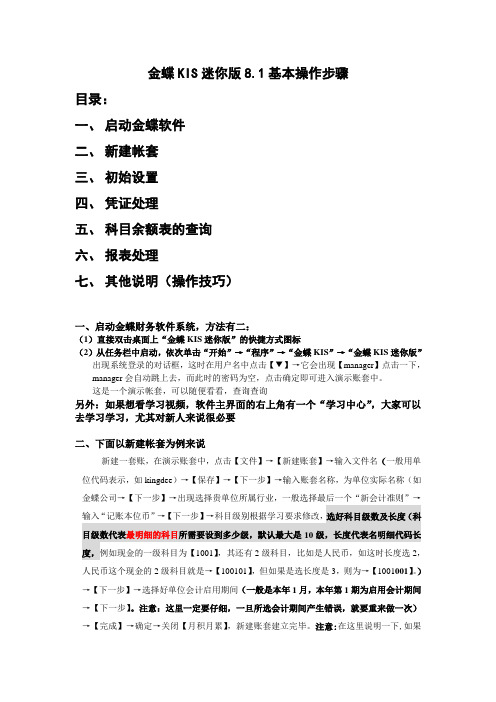
金蝶KIS迷你版8.1基本操作步骤目录:一、启动金蝶软件二、新建帐套三、初始设置四、凭证处理五、科目余额表的查询六、报表处理七、其他说明(操作技巧)一、启动金蝶财务软件系统,方法有二:(1)直接双击桌面上“金蝶KIS迷你版”的快捷方式图标(2)从任务栏中启动,依次单击“开始”→“程序”→“金蝶K IS”→“金蝶KIS迷你版”出现系统登录的对话框,这时在用户名中点击【▼】→它会出现【manager】点击一下,manager会自动跳上去,而此时的密码为空,点击确定即可进入演示账套中。
这是一个演示帐套,可以随便看看,查询查询另外:如果想看学习视频,软件主界面的右上角有一个“学习中心”,大家可以去学习学习,尤其对新人来说很必要二、下面以新建帐套为例来说新建一套账,在演示账套中,点击【文件】→【新建账套】→输入文件名(一般用单位代码表示,如kingdee)→【保存】→【下一步】→输入账套名称,为单位实际名称(如金蝶公司→【下一步】→出现选择贵单位所属行业,一般选择最后一个“新会计准则”→输入“记账本位币”→【下一步】→科目级别根据学习要求修改,选好科目级数及长度(科目级数代表最明细的科目所需要设到多少级,默认最大是10级,长度代表名明细代码长度,例如现金的一级科目为【1001】,其还有2级科目,比如是人民币,如这时长度选2,人民币这个现金的2级科目就是→【100101】,但如果是选长度是3,则为→【1001001】。
)→【下一步】→选择好单位会计启用期间(一般是本年1月,本年第1期为启用会计期间→【下一步】。
注意:这里一定要仔细,一旦所选会计期间产生错误,就要重来做一次)→【完成】→确定→关闭【月积月累】,新建账套建立完毕。
注意:在这里说明一下,如果是需要较长的长度做科目,这时要做好,比如有些单位的债权债务比较多,往往有几百个,这时在2级或3级就要选长度为3。
三、初始化设置在建完新账之后,就可以进行账套的初始化设置:(一)用户的设置与权限:1、用户的设置:在进入了新建账套后点菜单栏上的【工具】→【用户管理】→这时会弹出用户(组)管理的对话框,我们可以发现上面有系统管理员组和缺省组(在这说明一下,如果单位的操作人员并不多,权限要求也不严密,这时可以就利用这两个组来设人员就可以了,但由于单位比较大,人员的权限要有较细的分工,就要多设几个组,可以把缺省组改成会计组,再多增一个出纳组,这里只是举例,实际上要按单位的情况来设,其中系统管理员组具有最大的权限,可以给别人授权也可以给自己授权,而其他组的人则不行→如是设系统管理员,先点住系统管理员组再点【用户设置】内的【新增】→在【用户名】上打上真实操作的人的姓名(考生自己的姓名)→【安全码】可以输【123456】(说明:安全码不是密码)→【确定】。
金蝶使用说明书
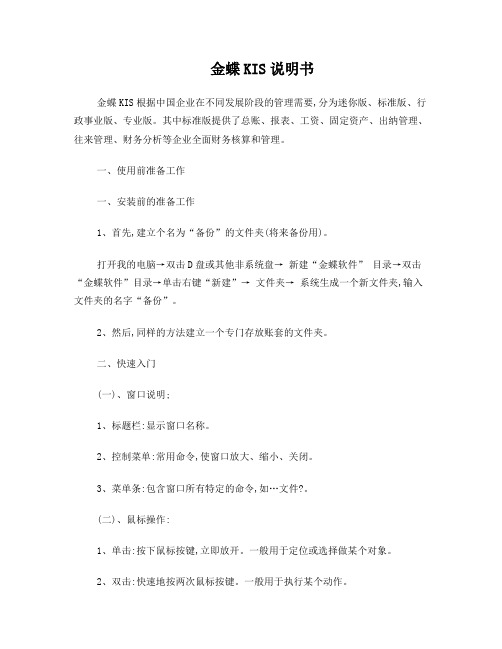
金蝶KIS说明书金蝶KIS根据中国企业在不同发展阶段的管理需要,分为迷你版、标准版、行政事业版、专业版。
其中标准版提供了总账、报表、工资、固定资产、出纳管理、往来管理、财务分析等企业全面财务核算和管理。
一、使用前准备工作一、安装前的准备工作1、首先,建立个名为“备份”的文件夹(将来备份用)。
打开我的电脑→双击D盘或其他非系统盘→ 新建“金蝶软件” 目录→双击“金蝶软件”目录→单击右键“新建”→ 文件夹→ 系统生成一个新文件夹,输入文件夹的名字“备份”。
2、然后,同样的方法建立一个专门存放账套的文件夹。
二、快速入门(一)、窗口说明;1、标题栏:显示窗口名称。
2、控制菜单:常用命令,使窗口放大、缩小、关闭。
3、菜单条:包含窗口所有特定的命令,如…文件?。
(二)、鼠标操作:1、单击:按下鼠标按键,立即放开。
一般用于定位或选择做某个对象。
2、双击:快速地按两次鼠标按键。
一般用于执行某个动作。
3、拖动:按下鼠标按键保持不放,然后移动,可将某个对象拖到指定位置。
4、指向:移动鼠标,使屏幕上的鼠标指针指向选择的项目。
注:如不特别声明,有关鼠标的操作均使用鼠标左键。
(三)、常用命令按钮1、[增加]按钮:单击此按钮增加资料。
2、[修改]按钮:选中要修改的资料后单击此按钮修改资料。
3、[删除]按钮;选中资料后单击此按钮删除选中的资料。
4、[关闭]按钮:关闭当前窗口,返回上一级窗口。
5、[确认]按钮:确认输入有效。
6、[取消]按钮:输入无效,或取消某个操作。
(四)、菜单功能简介文件菜单____ 对帐套操作的各种功能按钮。
功能菜单____ 系统各模块的启动按钮。
基础资料---- 系统基本资料设置工具菜单____ 用于用户的授权、口令的更改、现金流量表工具等。
窗口---- 用于对软件的窗口布局的改变帮助菜单____ 系统的在线帮助、常见问题、版本的查询。
三、软件的安装1、硬加密软件的安装关闭计算机→将加密卡插入计算机后的打印机接口上→ 将打印机电缆接在加密卡上→ 打开计算机,启动系统→将安装光盘放入光驱内→单击“金蝶KIS标准版”→根据系统提示进行操作→安装完毕→重新启动计算机。
金蝶财务软件做账流程
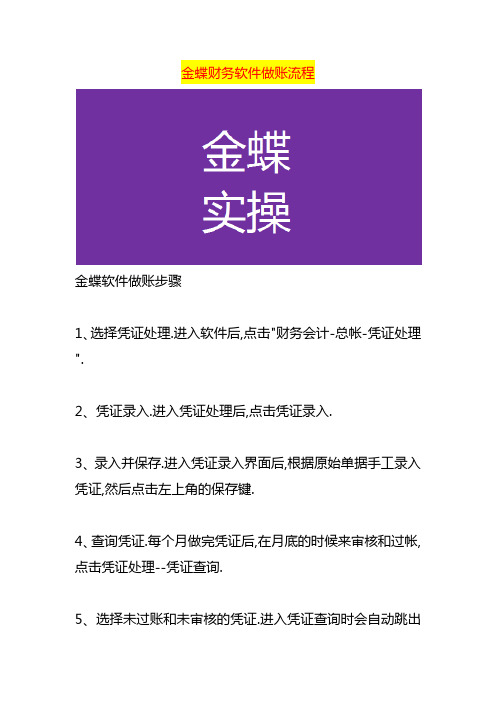
金蝶财务软件做账流程
金蝶软件做账步骤
1、选择凭证处理.进入软件后,点击"财务会计-总帐-凭证处理".
2、凭证录入.进入凭证处理后,点击凭证录入.
3、录入并保存.进入凭证录入界面后,根据原始单据手工录入凭证,然后点击左上角的保存键.
4、查询凭证.每个月做完凭证后,在月底的时候来审核和过帐,点击凭证处理--凭证查询.
5、选择未过账和未审核的凭证.进入凭证查询时会自动跳出
一个窗口,选择未过帐、未审核,然后点击确定.
6、批量编辑.这样搜索出了未过帐未审核的凭证,在上端点击编辑,然后点击成批审批.
7、进行过滤.成批审核成功后,点击第二排的"过滤"按钮.
8、选择未过账凭证.点击过滤后,会出现刚才窗口,选择已审核、未过帐.
9、再次过滤.滤出已审核未过帐的凭证后,点击"编辑--全部过帐".
10、结账.全部过帐成功后,回到主界面,点击"总帐--结帐".
11、期末结账.点击结帐后,再点击"期末结帐".
12、做账结束.进入结帐界面后,点击开始按钮结帐就可以了,这样轻轻松松就做好一个月的帐了.
金蝶软件做账步骤
做账是什么意思?
做账,指会计进行账务处理的过程.
从开始记账入册直到结算的全过程以及其中的环节都叫做账,是指会计进行账务处理的过程,一般从开始填制凭证到编制报表结束的整个过程(也称会计实务).
在过去计划经济年代里,会计只是被动地执行国家规定完成上述过程就可以.随着市场经济不断完善,经济业务不断创新,如何更准确、更合理地处理每一笔业务成为会计必修的一门技术.。
金碟财务软件手册——业务处理
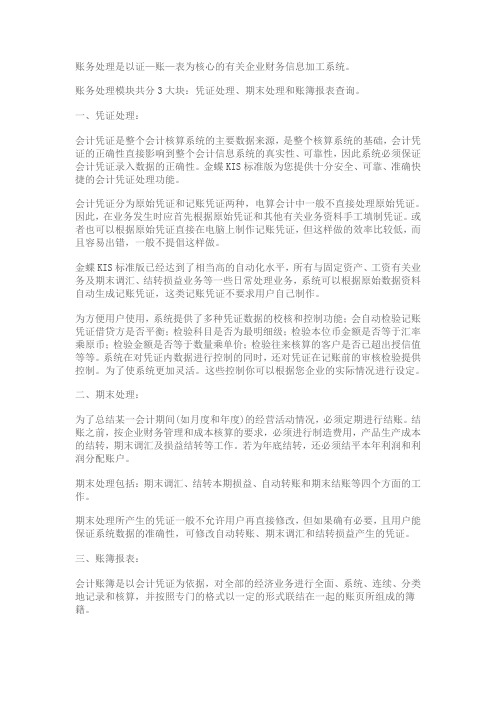
账务处理是以证—账—表为核心的有关企业财务信息加工系统。
账务处理模块共分3大块:凭证处理、期末处理和账簿报表查询。
一、凭证处理:会计凭证是整个会计核算系统的主要数据来源,是整个核算系统的基础,会计凭证的正确性直接影响到整个会计信息系统的真实性、可靠性,因此系统必须保证会计凭证录入数据的正确性。
金蝶KIS标准版为您提供十分安全、可靠、准确快捷的会计凭证处理功能。
会计凭证分为原始凭证和记账凭证两种,电算会计中一般不直接处理原始凭证。
因此,在业务发生时应首先根据原始凭证和其他有关业务资料手工填制凭证。
或者也可以根据原始凭证直接在电脑上制作记账凭证,但这样做的效率比较低,而且容易出错,一般不提倡这样做。
金蝶KIS标准版已经达到了相当高的自动化水平,所有与固定资产、工资有关业务及期末调汇、结转损益业务等一些日常处理业务,系统可以根据原始数据资料自动生成记账凭证,这类记账凭证不要求用户自己制作。
为方便用户使用,系统提供了多种凭证数据的校核和控制功能;会自动检验记账凭证借贷方是否平衡;检验科目是否为最明细级;检验本位币金额是否等于汇率乘原币;检验金额是否等于数量乘单价;检验往来核算的客户是否已超出授信值等等。
系统在对凭证内数据进行控制的同时,还对凭证在记账前的审核检验提供控制。
为了使系统更加灵活。
这些控制你可以根据您企业的实际情况进行设定。
二、期末处理:为了总结某一会计期间(如月度和年度)的经营活动情况,必须定期进行结账。
结账之前,按企业财务管理和成本核算的要求,必须进行制造费用,产品生产成本的结转,期末调汇及损益结转等工作。
若为年底结转,还必须结平本年利润和利润分配账户。
期末处理包括:期末调汇、结转本期损益、自动转账和期末结账等四个方面的工作。
期末处理所产生的凭证一般不允许用户再直接修改,但如果确有必要,且用户能保证系统数据的准确性,可修改自动转账、期末调汇和结转损益产生的凭证。
三、账簿报表:会计账簿是以会计凭证为依据,对全部的经济业务进行全面、系统、连续、分类地记录和核算,并按照专门的格式以一定的形式联结在一起的账页所组成的簿籍。
金蝶财务软件操作流程(详细)
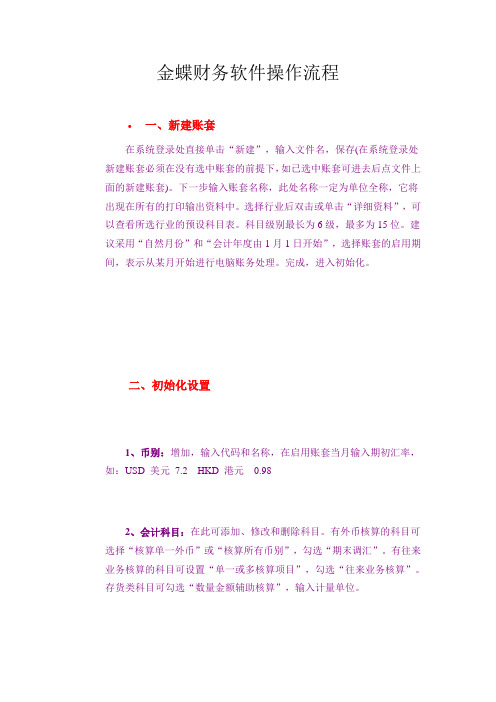
金蝶财务软件操作流程•一、新建账套在系统登录处直接单击“新建”,输入文件名,保存(在系统登录处新建账套必须在没有选中账套的前提下,如已选中账套可进去后点文件上面的新建账套)。
下一步输入账套名称,此处名称一定为单位全称,它将出现在所有的打印输出资料中。
选择行业后双击或单击“详细资料”,可以查看所选行业的预设科目表。
科目级别最长为6级,最多为15位。
建议采用“自然月份”和“会计年度由1月1日开始”,选择账套的启用期间,表示从某月开始进行电脑账务处理。
完成,进入初始化。
二、初始化设置1、币别:增加,输入代码和名称,在启用账套当月输入期初汇率,如:USD 美元7.2 HKD 港元0.982、会计科目:在此可添加、修改和删除科目。
有外币核算的科目可选择“核算单一外币”或“核算所有币别”,勾选“期末调汇”。
有往来业务核算的科目可设置“单一或多核算项目”,勾选“往来业务核算”。
存货类科目可勾选“数量金额辅助核算”,输入计量单位。
3、核算项目:在此增加往来单位、部门和职员的资料。
在“往来单位”页输入往单位代码和名称。
在“部门”页,逐个输入部门代码和名称。
在“职员”页,注意增加新的职员类别,如果类别为“不参与工资核算”,则以后在进行工资费用核算时此职员的工资将不予出现。
注:已离职人员选择“不参与工资核算”4、初始数据:白色区域直接录入。
黄色区域只要录入其下级科目的数据即可。
如果是年初(1月)建账,只需录入期初余额。
年中建账(2-12月),则必需录入期初余额、累计借方、累计贷方、累计损益实际发生额4项。
分币种数据录入:在初始数据输入窗口中左上角的下拉框可选择不同的币种进行录入,如选择“美元”,则可输入设了美元核算的科目,选择“数量”可输入设了数量金额辅助核算的科目。
选择“综合本位币”可对输入的所有币种金额进行汇总计算。
注:“综合本位币”窗口只能看不能进行修改。
初始往来业务资料录入:双击“应收账款”等设有往来核算的会计科目区域,增加,输入往来业务编号,同一笔经济业务只有一个编号,编号最长20个字符。
(完整word版)金蝶财务软件使用说明书(Kis版)

金蝶财务软件使用情况说明书金蝶KIS根据中国企业在不同发展阶段的管理需要,分为迷你版、标准版、行政事业版、专业版。
其中标准版提供了总账、报表、工资、固定资产、出纳管理、往来管理、财务分析等企业全面财务核算和管理.一、使用前准备工作(一)安装前的准备工作1、首先,建立一个名为”备份”的文件夹(将来备份用)。
打开我的电脑→双击D盘或其他非系统盘→新建“金蝶软件" 目录→双击“金蝶软件"目录→单击右键“新建”→文件夹→系统生成一个新文件夹,输入文件夹的名字“备份”。
2、然后,同样的方法建立一个专门存放账套的文件夹。
(二)快速入门1、窗口说明:(1)标题栏,显示窗口名称。
(2)控制菜单:常用命令,使窗口放大、缩小、关闭。
(3)菜单条:包含窗口所有特定的命令,如‘文件’。
2、鼠标操作:(1)单击:按下鼠标按键,立即放开。
一般用于定位或选择做某个对象.(2)双击:快速地按两次鼠标按键。
一般用于执行某个动作。
(3)拖动:按下鼠标按键保持不放,然后移动,可将某个对象拖到指定位置。
(4)指向:移动鼠标,使屏幕上的鼠标指针指向选择的项目.注:如不特别声明,有关鼠标的操作均使用鼠标左键。
3、常用命令按钮(1)[增加]按钮:单击此按钮增加资料.[修改]按钮:选中要修改的资料后单击此按钮修改资料。
(3)[删除]按钮;选中资料后单击此按钮删除选中的资料。
(4)[关闭]按钮:关闭当前窗口,返回上一级窗口.(5)[确认]按钮:确认输入有效。
(6)[取消]按钮:输入无效,或取消某个操作。
4、菜单功能简介(1)文件菜单 ____ 对帐套操作的各种功能按钮。
(2)功能菜单 ____ 系统各模块的启动按钮。
(3)基础资料——-—系统基本资料设置。
(4)工具菜单 ____ 用于用户的授权、口令的更改、现金流量表工具等。
(5)窗口 --—- 用于对软件的窗口布局的改变。
(6)帮助菜单 ____ 系统的在线帮助、常见问题、版本的查询。
金蝶使用说明书

金蝶使用说明书一、引言金蝶是一款功能强大的企业管理软件,可帮助企业实现财务管理、人力资源管理、供应链管理等多个方面的业务管理,并提供数据分析和决策支持。
本文档将详细介绍金蝶的安装、基本功能使用方法以及高级功能的使用说明。
二、安装金蝶1. 下载金蝶软件包在金蝶官网下载页面,选择适合您操作系统的版本,并进行下载。
2. 安装金蝶软件双击下载的安装文件,按照提示进行安装金蝶软件。
三、登录和基本功能的使用1. 打开金蝶软件安装完成后,在桌面上找到金蝶的图标,双击打开软件。
2. 登录金蝶账号在登录界面输入您的账号和密码,点击登录按钮。
如果您还没有金蝶账号,点击注册按钮进行账号注册。
3. 导航栏功能金蝶的导航栏位于软件窗口的顶部,包含了主要的功能模块。
通过点击不同的功能模块,可以进入对应的界面进行具体操作。
4. 创建新的数据在金蝶的各个功能模块中,您可以点击“新建”按钮创建新的数据,填写相关信息并保存。
5. 查询和检索数据在金蝶的各个功能模块中,您可以使用查询和检索功能找到需要的数据。
根据条件设置查询参数,并点击查询按钮即可。
四、高级功能的使用说明1. 财务管理金蝶提供了强大的财务管理功能,包括会计核算、资产管理、成本控制等。
在财务管理模块中,您可以进行科目设置、账簿管理、凭证录入等操作。
2. 人力资源管理金蝶的人力资源管理模块可以帮助企业管理员工档案、薪资核算、绩效考核等信息。
在人力资源管理模块中,您可以进行员工信息管理、薪资计算、绩效评估等操作。
3. 供应链管理金蝶的供应链管理模块可以帮助企业管理采购、库存、销售等业务流程。
在供应链管理模块中,您可以进行采购订单管理、库存管理、销售订单管理等操作。
五、常见问题解答1. 金蝶软件打不开怎么办?请确保金蝶软件已成功安装,并检查操作系统和软件版本是否兼容。
如果问题仍然存在,请联系金蝶客服解决。
2. 如何备份金蝶的数据?在金蝶的系统设置功能中,有数据备份和还原的选项。
金蝶KIS记账王V9.1(U盘版)指南文档_完整版
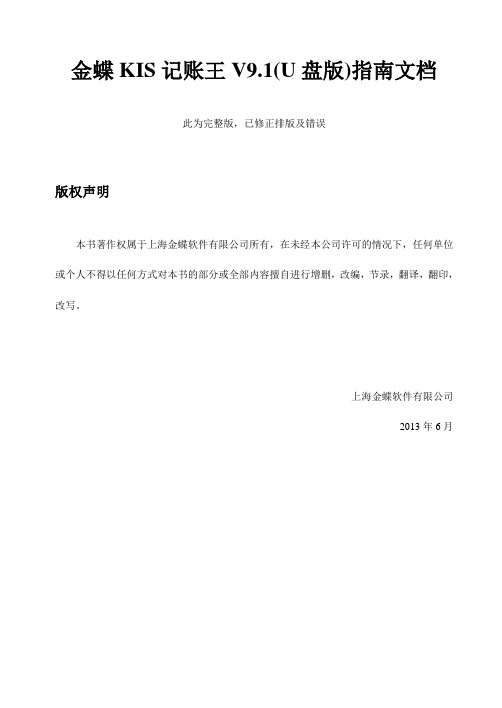
金蝶KIS记账王V9.1(U盘版)指南文档此为完整版,已修正排版及错误版权声明本书著作权属于上海金蝶软件有限公司所有,在未经本公司许可的情况下,任何单位或个人不得以任何方式对本书的部分或全部内容擅自进行增删,改编,节录,翻译,翻印,改写。
上海金蝶软件有限公司2013年6月目录第一章常见疑问解答 (4)第一节软件常见疑问解答 (4)第二节硬件常见疑问解答 (6)第二章系统运行环境 (7)第一节硬件环境 (7)第二节运行环境 (7)第三章产品简介 (8)一、产品启用 (9)二、产品退出 (9)三、新建账套 (9)四、初始化 (10)五、用户管理 (13)六、用户授权 (13)七、基础资料管理 (14)八、凭证字管理 (16)九、会计科目管理 (16)十、常用摘要库管理 (17)十一、初始化 (18)十二、账务处理 (19)十三、特别说明 (27)第一章常见疑问解答怎样辨别是硬件的问题还是软件的问题?从网上下载记账王产品包,拷贝并覆盖“记账王”目录到U盘,如果覆盖失败,则属于硬件问题,如果能覆盖,而且登录时未出现相关加密问题提示,软件功能中断或者数据异常,则属于软件问题。
第一节软件常见疑问解答Q:U盘插入电脑后,为什么没有自动运行?A:原因是操作系统或已安装的其他软件设置了禁止外设自动运行功能,这时需要手工双击U盘“记账王”目录下的“金蝶KIS记账王.exe”运行。
如果是Windows Vista 系统,出现记账王软件运行不起来现象,请进入“控制面板->用户帐户和家庭安全->用户账户->打开或关闭“用户账户控制”,关闭UCA用户账户控制选项。
Q:记账王可以新建多少个账套?A:基于U盘容量考虑,记账王允许新建15个账套,账套数量达15个,【新建账套】按钮将自动变成灰显。
Q:记账王账套保存在哪?A:记账王账套默认是保存在U盘,退出同时自动C盘目录下也会保存账套,用户可以通过账套备份功能,将账套备份到硬盘。
金蝶财务软件操作流程(详细)

金蝶财务软件操作流程•一、新建账套在系统登录处直接单击“新建”,输入文件名,保存(在系统登录处新建账套必须在没有选中账套的前提下,如已选中账套可进去后点文件上面的新建账套)。
下一步输入账套名称,此处名称一定为单位全称,它将出现在所有的打印输出资料中。
选择行业后双击或单击“详细资料”,可以查看所选行业的预设科目表。
科目级别最长为6级,最多为15位。
建议采用“自然月份”和“会计年度由1月1日开始”,选择账套的启用期间,表示从某月开始进行电脑账务处理。
完成,进入初始化。
二、初始化设置1、币别:增加,输入代码和名称,在启用账套当月输入期初汇率,如:USD 美元7.2 HKD 港元0.982、会计科目:在此可添加、修改和删除科目。
有外币核算的科目可选择“核算单一外币”或“核算所有币别”,勾选“期末调汇”。
有往来业务核算的科目可设置“单一或多核算项目”,勾选“往来业务核算”。
存货类科目可勾选“数量金额辅助核算”,输入计量单位。
3、核算项目:在此增加往来单位、部门和职员的资料。
在“往来单位”页输入往单位代码和名称。
在“部门”页,逐个输入部门代码和名称。
在“职员”页,注意增加新的职员类别,如果类别为“不参与工资核算”,则以后在进行工资费用核算时此职员的工资将不予出现。
注:已离职人员选择“不参与工资核算”4、初始数据:白色区域直接录入。
黄色区域只要录入其下级科目的数据即可。
如果是年初(1月)建账,只需录入期初余额。
年中建账(2-12月),则必需录入期初余额、累计借方、累计贷方、累计损益实际发生额4项。
分币种数据录入:在初始数据输入窗口中左上角的下拉框可选择不同的币种进行录入,如选择“美元”,则可输入设了美元核算的科目,选择“数量”可输入设了数量金额辅助核算的科目。
选择“综合本位币”可对输入的所有币种金额进行汇总计算。
注:“综合本位币”窗口只能看不能进行修改。
初始往来业务资料录入:双击“应收账款”等设有往来核算的会计科目区域,增加,输入往来业务编号,同一笔经济业务只有一个编号,编号最长20个字符。
金蝶软件操作手册最新版本
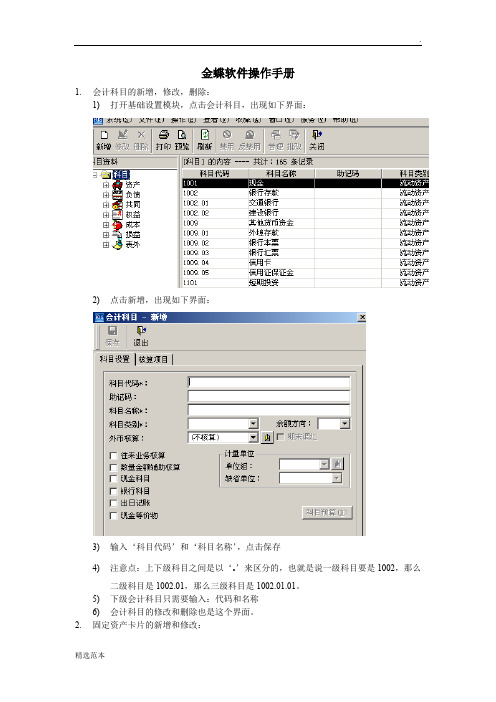
金蝶软件操作手册1.会计科目的新增,修改,删除:1)打开基础设置模块,点击会计科目,出现如下界面:2)点击新增,出现如下界面:3)输入‘科目代码’和‘科目名称’,点击保存4)注意点:上下级科目之间是以‘.’来区分的,也就是说一级科目要是1002,那么二级科目是1002.01,那么三级科目是1002.01.01。
5)下级会计科目只需要输入:代码和名称6)会计科目的修改和删除也是这个界面。
2.固定资产卡片的新增和修改:1)录入初始数据的时候,点击初始化模块,出现如图:2)点击固定资产初始数据,出现卡片的录入界面,如图:3)注意:固定资产卡片录入的时候有三个页签,基本信息;部门及其他;原值与折旧。
4)输入完成之后点击保存,确定即可5)固定资产修改的时候,双击打开该卡片,点击编辑即可修改,之后保存;3.科目初始数据1)固定资产卡片录入完成之后,点击文件-------将数据传递到总账,将固定资产和累计折旧科目数据传递到科目初始数据中2)录入其他科目初始数据,账套启用是六月份,是否需要录入累计借贷方发生额请咨询总公司;3)录入数据完成之后,点击保存,平衡,看数据是否平衡,如果平衡,总公司这边启用该账套就可以进行日常操作的录入,如果数据不平衡,查看数据哪里录入不正确并进行改正;4)平衡之后,告知公司,将账套启用;4.出纳初始数据1)出纳和总账是独立的两个模块,所以即使出纳不启用也不会影响总账系统;2)启用出纳系统的时候,点击出纳初始数据,出现如图:3)点击引入,确定即可,这样就将总账中的现金和银行的初始数据引入到出纳系统中了,之后点击启用出纳系统就可以了;5.总账流程1)录入凭证2)更换用户审核凭证3)过账4)结转损益,生成结转损益凭证5)更换用户审核结转损益凭证6)过账结转损益凭证7)结账8)其中审核过账之后凭证不允许修改,删除,必须反过账9)在凭证管理序时簿中,右击反过账,反审核,过账,审核等一系列操作10)总账,明细账,资产负债表,利润表就可以查看了11)总之,审核和制单不能为同一人;6.出纳流程月底在出纳管理模块中,点击现金日记账,出现如图:点击确定,出现:点击引入,出现:点击引入,引入现金日记账中,银行日记账类似;之后点击结账即可7.现金流量表的制作方法录入凭证之后,发生现金流入或者流出的科目,点击凭证上方的流量,如图:指定即可;8.修改自己登陆密码:点击基础设置模块--------用户管理,双击自己的名字,修改密码即可;。
2023-金蝶KIS财务软件操作手册

目录 Content
安装、配置、加密 账套管理、登录 根底设置 财务初始化 账务处理 财务其他模块 报表与分析 业务初始化 采购管理\销售管理 仓存管理 存货核算
P20
账务初始数据录入_科目数据
对应手工账启用期间的期初账务数据。 根据明细账录入明细科目具体数据,上级科目自动汇总。 注意:外币数据、核算工程项目数据、往来数据、数量数据的录入方式。 年初启用和年中启用两种情况下,初始数据界面数据信息有明显不同。
配置
服务器端
客户端
CPU
最低P4 1G /推荐P4 1.7G
最低PIII 600M /推荐P4 1G
内存
最低512M /推荐1G
最低256M /推荐500M
硬盘空间 1GB 以上
500 M 以上
驱动器
CD-ROM 或 DVD-ROM
CD-ROM 或 DVD-ROM
显示器
Super VGA (800x600) 或更高 (32为真彩) Super VGA (800x600) 或更高 (32为真彩)
往来核算与系统参数中的〞是否启用往来核销〞参数有一定关系 选择该参数的话,初始化数据时可以按每个核算工程项目分业务编号录入多项明细数据, 后续使用核销功能,并需要按业务编号进行明细核销. 没有选择该参数的话,初始数据不需要录入业务编号,也不能启用核销功能.
P16
根底资料_核算工程项目
核算工程项目有两重概念
会计科目是整个账套中业务处理的关键信息,统领着整个核算的规那么,必须 根据企业实际业务核算要求详细设置。
会计科目可以一个一个根据企业的实际科目录入,也可以从系统预设的企业会 计制度标准科目体系和小企业会计制度标准科目体系引入,然后在根据企业实 际补充删减。
金蝶软件操作手册

金蝶软件操作手册目录目录.............................................................. ...........................................................1第一章操作技巧.............................................................. ...........................................3第二章委外加工.............................................................. .........错误!未定义书签。
一、委外加工流程............................................................. ...................................................21二、委外加工操作............................................................. (22)(一)委外加工出库单............................................................. .............................22(二)委外加工入库单............................................................. .............................24(三)采购发票(加工费)........................................................... .......................28(四)委外加工入库核算............................................................. .........................29(五)凭证............................................................. .................................................31(六)委外加工核销汇总、明细 (33)第三章供应商评估............................................................. .. (35)一、供应商评估............................................................. (35)第四章信用管理............................................................. (44)(一)信用额度分析表............................................................. .............................49(二)信用期限分析表............................................................. .............................50(三)信用数量分析表............................................................. .. (51)第五章应收应付............................................................. (52)一、应付账款............................................................. . (52)(一)除采购发票外的应付账款单据新增..........................................................52a .单据审核(只有经过审核的单据才能生成凭证).....................................54b.生成凭证............................................................. ............................................55c.查询或删除凭 (56)(二)与采购发票有关的应付账款............................................................. .........58a.首先应由采购部门录入采购发票............................................................. ....58b.财务部门对该发票进行审核............................................................. (58)c.d.e.f.发票钩稽............................................................. ............................................60核算............................................................. ....................................................60生成凭证............................................................. ............................................62删除或修改凭证............................................................. ................................64(三)付款(应付账款借方发生)........................................................... ...........66a.付款单新增............................................................. ........................................66b.付款单审核............................................................. ........................................67c.生成凭证............................................................. .. (68)(四)预付账款............................................................. .........................................68a.预付单据新增.................................................................................................68b.审核............................................................. ....................................................69c.生成凭证............................................................. .. (71)(五)核销............................................................. .................................................71a.付款结算............................................................. ............................................71b.预付冲应付............................................................. ........................................73c.核销............................................................. ....................................................73d.生成凭证............................................................. ............................................74e.反核销............................................................. (75)第一章操作技巧一、采购(一)查询历史价格及即时库存当录入单据时,可通过工具栏中的【查看】查询到物料的历史价格及即时库存情况,也可通过快捷键Shift+F11查询物料的历史价格,F12查询库存查询。
金蝶财务软件--记账王--操作手册
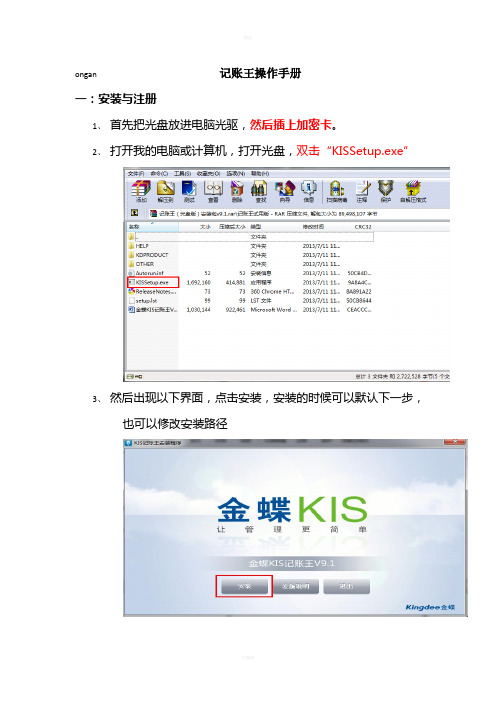
ongan 记账王操作手册一:安装与注册1、首先把光盘放进电脑光驱,然后插上加密卡。
2、打开我的电脑或计算机,打开光盘,双击“KISSetup.exe”3、然后出现以下界面,点击安装,安装的时候可以默认下一步,也可以修改安装路径4、安装完成之后,打开软件,会出现下面的界面,点击“智能卡注册”5、会跳出来一个注册资料的页面,带* 的为必填,填写的时候注意:公司名称要和公章一致,邮箱最好为常用的。
经销商:金蝶电子商务技术(深圳)有限公司,日期:注册当天填写完资料点击“确定”转入下一个页面6、点击确定出现如下界面,点击红框的内容,点击右键,运行加载项6、点击“运行”7、点击“确定”8、出现以下界面在点击“升级”,如果显示“当前智能卡成功更新”恭喜你注册成功。
二、新建帐套注册成功后,就要打开软件,新建帐套了1、新建帐套?新建帐套2种方法:打开软件-出现图(1),如果直接点击新建帐套,就会出现图(2)的报错,图(1)图(2)这个是因为Sample.AIS这个帐套已经存在了,所以你要把Sample 为你自己的帐套名字,再点新建帐套。
第二个方法就是直接点确定进去,文件-新建帐套2,新建后出现一下界面,输入你的公司名称,点击下一步3、选择科目体系和启用期间系统给出了5种科目体系,可以根据自己的情况来选择。
说一下选择的方法,每个企业都要报税,一般我们在选择科目体系的时候,都选择和报税的格式一致,利润表的格式最好区分,下面列示出来:1)新会计准则的利润表格式:2)小企业会计制度利润表格式:3)2013小企业会计制度利润表格式:4)企业会计制度利润表利润表格式:5)、个体工商户会计制度利润表格式:用户可以更加以上利润表的格式去选择自己适合什么样的会计准则。
2、帐套启用期间:指的是你从第几期开始做账,比如现在是2014年11月,用户如果想从2014年第1期开始做账,帐套启用期间就选择2014年第1期3、会计科目的结构,会计科目的级次系统可以设置10级,这个是可以修改的,具体设置多少级,取决于会计科目明细科目的级次,比如:应交税费-应交增值税-销项税额,这个会计科目级次最少的设置成3级。
- 1、下载文档前请自行甄别文档内容的完整性,平台不提供额外的编辑、内容补充、找答案等附加服务。
- 2、"仅部分预览"的文档,不可在线预览部分如存在完整性等问题,可反馈申请退款(可完整预览的文档不适用该条件!)。
- 3、如文档侵犯您的权益,请联系客服反馈,我们会尽快为您处理(人工客服工作时间:9:00-18:30)。
ongan 记账王操作手册一:安装与注册1、首先把光盘放进电脑光驱,然后插上加密卡。
2、打开我的电脑或计算机,打开光盘,双击“KISSetup.exe”3、然后出现以下界面,点击安装,安装的时候可以默认下一步,也可以修改安装路径4、安装完成之后,打开软件,会出现下面的界面,点击“智能卡注册”5、会跳出来一个注册资料的页面,带* 的为必填,填写的时候注意:公司名称要和公章一致,邮箱最好为常用的。
经销商:金蝶电子商务技术(深圳)有限公司,日期:注册当天填写完资料点击“确定”转入下一个页面6、点击确定出现如下界面,点击红框的内容,点击右键,运行加载项6、点击“运行”7、点击“确定”8、出现以下界面在点击“升级”,如果显示“当前智能卡成功更新”恭喜你注册成功。
二、新建帐套注册成功后,就要打开软件,新建帐套了1、新建帐套?新建帐套2种方法:打开软件-出现图(1),如果直接点击新建帐套,就会出现图(2)的报错,图(1)图(2)这个是因为Sample.AIS这个帐套已经存在了,所以你要把Sample 为你自己的帐套名字,再点新建帐套。
第二个方法就是直接点确定进去,文件-新建帐套2,新建后出现一下界面,输入你的公司名称,点击下一步3、选择科目体系和启用期间系统给出了5种科目体系,可以根据自己的情况来选择。
说一下选择的方法,每个企业都要报税,一般我们在选择科目体系的时候,都选择和报税的格式一致,利润表的格式最好区分,下面列示出来:1)新会计准则的利润表格式:2)小企业会计制度利润表格式:3)2013小企业会计制度利润表格式:4)企业会计制度利润表利润表格式:5)、个体工商户会计制度利润表格式:用户可以更加以上利润表的格式去选择自己适合什么样的会计准则。
2、帐套启用期间:指的是你从第几期开始做账,比如现在是2014年11月,用户如果想从2014年第1期开始做账,帐套启用期间就选择2014年第1期3、会计科目的结构,会计科目的级次系统可以设置10级,这个是可以修改的,具体设置多少级,取决于会计科目明细科目的级次,比如:应交税费-应交增值税-销项税额,这个会计科目级次最少的设置成3级。
科目代码的长度取决明细科目的多少,如果二级科目代码长度设置为2,表示2级明细科目的代码是2位,最多可以设置99个明细科目;如果代码长度设置为3,表示最多可以设置999个明细科目。
以上设置新建帐套后无法修改。
三:初始化:在初始化前要注意几个问题,这里要说明一下:1、需要数量金额核算的科目,要在会计科目里面勾选数量金额核算2、需要外币核算的科目,需要设置外币名称,启用时候的汇率然后在会计科目里面勾选核算单一外币或者核算所有币别3、有发生额的会计科目如果有明细科目的,需要在会计科目里面新增明细科目。
1):首先你要确定你建立帐套的时候,明细科目的长度,假设建立帐套的时候明细科目代码长度是2位2)、打开会计科目点击增加再点增加即可会计科目设置好以后就是初始数据录入了初始化是一个帐套的开端,也是个难点,现在分2种情况来说明一下初始化:第一:帐套年初启用,比如2014年1月份这个就是年初启用的帐套初始录入界面,直接录入2013年12月月末余额也就是2014年1月份的期初余额就可以了,这个比较简单,录入以后,点击试算平衡,检查是否平衡,见下图:第二种:年中启用帐套:比如2014年5月份启用这个就是年中启用的帐套初始化的界面,和年初启用的不一样吧,多了累计借和累计贷,因为年初数是倒算出来的,公式如下:借方年初余额=期初余额+本年累计贷方发生额-本年累计借方发生额贷方年初余额=期初余额+本年累计借方发生额-本年累计贷方发生额所以累计借和累计贷、期初数据都是要录入的。
下面重点的来了,损益类科目的录入,损益类科目要录入三列数据:累计借、累计贷和本年累计实际损益发生额,一般情况下3列数据的金额是一致的,这样才能保证利润表本年累计有数据,见下图,红色部分是最重要的一定不要忘记录入哦。
数量金额科目的录入:外币科目的录入:、怎么检查试算平衡启用帐套的时候,系统会自动检查2个条件1、是否试算平衡2、损益类科目的收入类-成本类-费用类=本年利润四、凭证处理:凭证处理主要有一下流程:凭证录入-凭证审核(由参数控制可以不审核)-凭证过账-结转损益-凭证审核(结转损益凭证审核)-凭证过账(结转损益凭证过账)1、凭证录入:点击主界面的凭证录入打开凭证录入界面在这个界面有几个重点需要强调一下,1)、顺序号是按年排序的,只是记录一下录入凭证的顺序,即使凭证被删除,顺序号不会填补,会从下一步开始2)、凭证号才是重点,每月都是从1号开始,凭证如果被删除,再新增可以填补断号3)、凭证字系统默认有3个收、付、转你。
现在许多都只有一个记字,可以在凭证字里面新增,然后删除其他凭证字4)、在凭证录入的时候,“第一、上一、下一、最后”不可选择,这个功能只能在以后查询凭证的时候使用。
如果在录入凭证的时候查询其他凭证,只能通过跳转5)、在录入凭证的时候怎么选择科目,把光标定位在科目代码栏,再点键盘的F7键点F7后,选择科目6)、复制摘要,如果需要复制第一条分录的摘要,可以在第2行输入2个点”..”2、凭证审核凭证录入结束后,就需要进行审核,这个步骤是有参数控制的,工具-帐套选项财务参数,如果凭证过账前必须审核打勾,凭证必须审核才可以过账,如果不勾选,凭证可以不审核也可以过账1)、凭证审核都会要求审核人和制单人不能为同一人,这个时候需要新建用户和授权工具-用户管理-新增用户2.选中新增的用户点击授权,记得授权的时候一定要在右上角选择所有用户文件-更换操作员,选择你新增的用户登录软件,第一次登录没有密码打开凭证审核-编辑-成批审核3、凭证过账,点击主界面凭证过账按钮接下来有个凭证号连续性判断,根据自己的情况去选择点完成即可4、结转损益,结转损益必须通过系统来结转,也就是必须点击主界面的“结转损益”然后对结转损益的凭证审核,过账单独审核一张凭证方法:选中这张凭证,点工具栏的审核按钮,然后跳出来凭证界面,再点击审核即可结转损益凭证过账后,凭证录入操作结束。
这里还会有即可问题需要强调,怎么反过账,反审核,修改凭证1)、怎么反审核凭证:2种情况单独反审核一张凭证看一下这张凭证已经审核,选中这张凭证,点菜单栏的审核这个时候凭证就会打开,可以看到这里审核是有审核人的凭证打开后,点击凭证菜单栏的审核按钮这个时候审核人消失,反审核成功,关掉凭证怎么批量反审核凭证?打开凭证审核-编辑-批量销账点是即可2)、怎么反过账?在主界面:ctrl+F11,如果没有反应,请检查一下键盘上是否有FN键,如果有,请按C trl+FN+F11尝试主界面:3)、怎么查询和修改凭证进入到过滤界面,根据自己的情况去选择条件,点确定选中你要修改的凭证,点错工具栏的修改,能够修改的凭证必须是未过账,未审核的状态4)怎么录入红字凭证?这个简单,先录入数字,再点负号,就变成红字了凭证处理这里就讲完了四、报表结转损益凭证过账后,就没有出报表了打开资产负债表或者利润表,第一次打开报表,报表是没有数据的,要点击一下“重算”按钮报表里面有几个问题需要强调一下:1、怎么查询之前月份的报表?点击查看-会计期间录入你要查询的期间,点确定即可1、报表怎么引出到EXL里面?这里给出2个方法第一个方法:文件-引出第二种方法:选中整张报表,点击复制按钮,然后在EXL表里面粘贴即可2、怎么在报表里面设置单位名称和日期报表的里面单位名称和日期是每个会计都很重视的,怎么能让日期显示是当期的而不是电脑日期呢?看下面的设置哦第一:打开报表,属性-报表属性页眉页脚选中单位名称这一行,再点击编辑页眉页脚在单位名称后面录入你的公司名称现在说日期,把&[会计年度]年&[报表期间]月&[报表日期]日复制到编辑区域里面,见下图在后面加一下分隔符如果需要日期再往前面移动,就再加一个分段符,然后点确定再预览,很神奇的出现了利润表也参考设置4、报表为什么显示#科目?原因1:这个科目被删除处理方法第一步:查看-显示公式第二步:双击这个单元格,把公式删除即可原因2:科目代码错误,科目代码为什么会错误呢,是因为报表里面的明细科目默认的都是2位,如果在新建帐套的时候明细科目位数做了修改,报表里面的科目代码不会自动修改,需要手工调整,显示错误如下:处理方法:查看-显示公式报表里面,法定公益金公式里面的科目代码是312103再看一下会计科目里面的科目代码,代码是3121003,两个代码不一致就双击这个单元格,把科目代码312103改成3121003未分配利润按照这个步骤修改即可5、报表不平怎么处理?报表不平的原因不外乎有2种,第一:凭证没有过账,第二:报表公式取数方式不一致(比如新会计准则应收账款的贷方是放在预收账款里面取数)如果发现报表不平,第一步,检查一下凭证是否过账,如果凭证都已经过账,进行第2步,比对科目余额表,检查是那个科目数据不对,然后调整公式公式里面的Y是余额,JY是借方余额、DY是贷方余额,可以根据自己的情况去调节公式6、报表打印,主要说一下A4纸打印报表的情况,很多人喜欢用A4纸打印资产负债表,这里不建议用,如果确实需要的话可以参考一下操作1)选中整张报表,看下图,左上角红色的方格,然后整个报表会变黑。
2)调整字体大小,属性-单元属性-单元属性,看一下图点击字体大小里面调整打8,点确定,这样整张报表的字体就小了3)调整列宽,最简单的方法就是手工拖动,向EXL一样。
